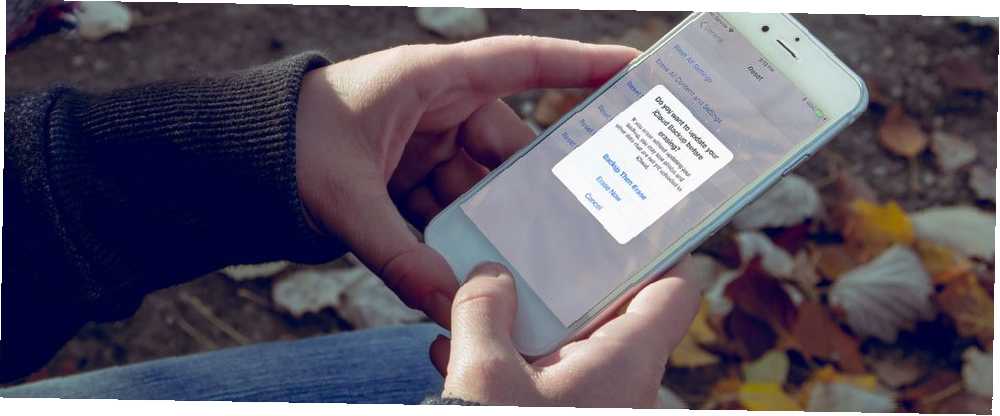
Gabriel Brooks
0
3605
906
Uanset om du sælger din enhed eller ønsker at give den en ny lejekontrakt, er det en simpel, men vigtig opgave at nulstille din iPhone eller iPad til fabriksindstillingerne. Her er en komplet guide til nulstilling af fabrikken og hvordan du gør det sikkert.
Forbered din iPhone eller iPad til en nulstilling af fabrikken
Der er et par trin, du skal gøre, før du nulstiller din iPhone eller iPad til fabriksindstillinger. Du bliver nødt til at tage sikkerhedskopi, slukke Find min iPhone og-medmindre du har en anden Apple-enhed eller en måde at bekræfte dit login-deaktivere Apples tofaktorautentifikation Sådan beskyttes din Apple-konto med tofaktorautentisering Beskyt din Apple-konto med tofaktorautentificering Apples to-faktor-godkendelse giver dig mulighed for at beskytte din Apple-ID ved hjælp af din iOS-enhed eller Mac. Sådan konfigureres det og sikrer, at du ikke bliver låst. .
Sådan sikkerhedskopieres din iPhone eller iPad
Inden du nulstiller din enhed til fabriksindstillinger, skal du tage sikkerhedskopi af dine iOS-data Sådan sikkerhedskopieres din iPhone og iPad Sådan sikkerhedskopieres din iPhone og iPad Hvad ville du gøre, hvis du mistede din iPhone i morgen? Du skal have en sikkerhedskopieringsplan, og vi viser dig, hvordan du sikkerhedskopierer til iCloud eller iTunes. . Dette er så du nemt kan gendanne det eller flytte dine kontakter, apps og indstillinger til en ny iPhone eller iPad.
Du kan sikkerhedskopiere dine data direkte på din iPhone eller iPad eller ved at forbinde din enhed til en computer med iTunes installeret. Processen på din telefon er langt enklere, men kræver en god mængde iCloud-plads Er det endelig tid til at købe mere iCloud-opbevaring? Er det endelig tid til at købe mere iCloud-opbevaring? Nu hvor iCloud-lagerpladsen koster betydeligt mindre, end det plejede at gøre, kan det være på tide at opgradere ud over 5 GB. .
iCloud-sikkerhedskopi:
For at tage sikkerhedskopi af din iPhone eller iPad, skal du sikre dig, at du har en Wi-Fi-forbindelse. Metoden vil afvige lidt afhængigt af hvilken version af iOS du bruger.
Hvis du bruger iOS 10.2 eller tidligere:
- Gå til Indstillinger > iCloud > Backup.
- Hvis det ikke allerede er slået til, skal du tænde iCloud-sikkerhedskopi.
- Tap Backup nu.
Hvis du bruger iOS 10.3 eller nyere:
- Gå til Indstillinger og tryk på dit navn øverst på listen over indstillinger. Vælg derefter iCloud.
- Hvis du tidligere har sikkerhedskopieret din enhed, skal du se en liste over apps, der bruger iCloud-lagerplads. Rul ned til bunden af listen, og tryk på iCloud-sikkerhedskopi. Hvis du ikke har sikkerhedskopieret før, skal du sørge for det iCloud-sikkerhedskopi er aktiveret på denne side.
- Tap Backup nu.
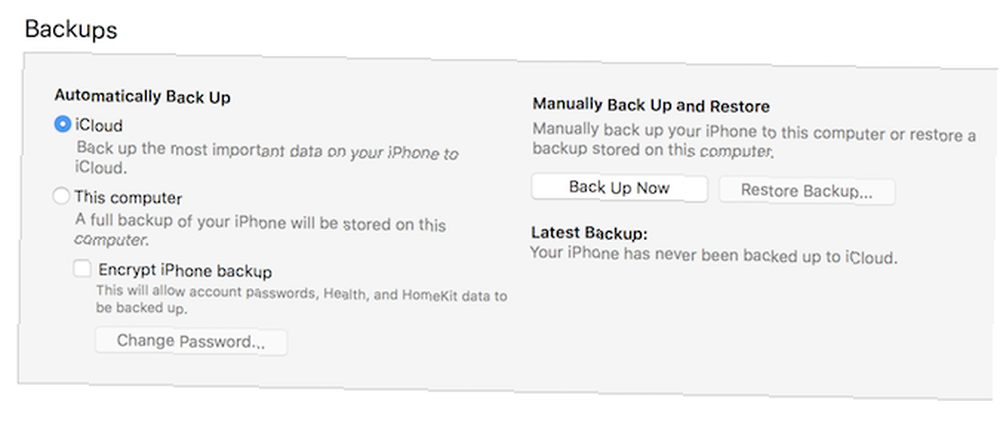
Bemærk: Hvis du planlægger at tage sikkerhedskopi af dine data om sundhed og homekit, skal du også tjekke Krypter [Device] backup og indtast en adgangskode.
Deaktiver Find min iPhone / iPad
Inden du kan gå videre med din tørre enhed, skal du deaktivere funktionen Find min iPhone.
Hvis du bruger iOS 10.2 eller tidligere:
- Gå til Indstillinger > iCloud > Find min Iphone (eller Find min iPad).
- Toggle Find min Iphone eller Find min iPad af.
- Du bliver bedt om at indtaste din iCloud-adgangskode for at slukke den.
Hvis du bruger iOS 10.3 eller nyere:
- Gå til Indstillinger og tryk på dit navn øverst på listen over indstillinger. Vælg derefter iCloud.
- Toggle Find min Iphone (eller Find min iPad) af.
- Du bliver bedt om at indtaste din iCloud-adgangskode for at slukke den.
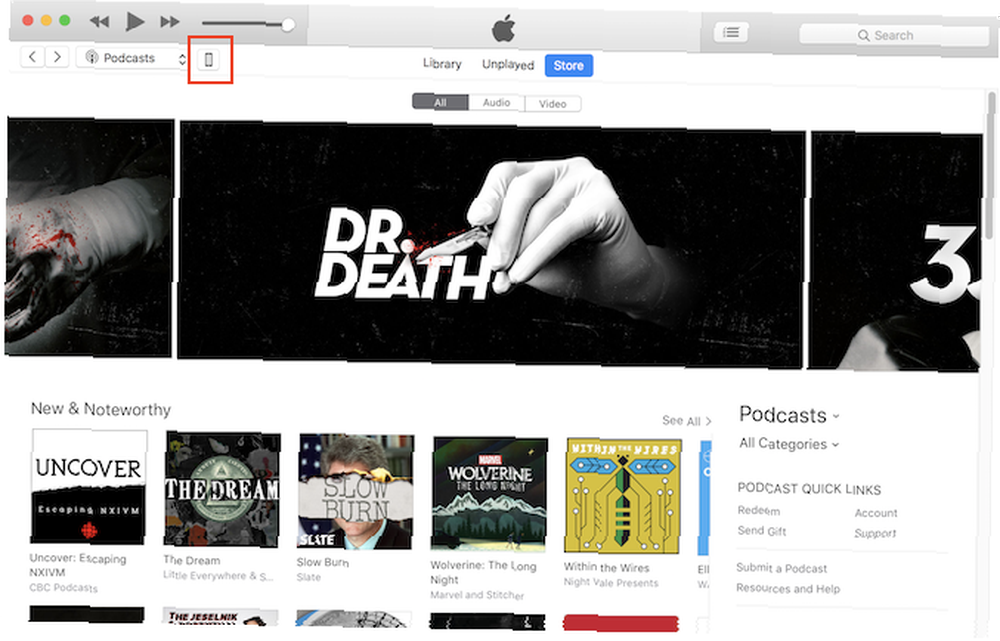
Klik på i oversigtspanelet Gendan [Enhed].
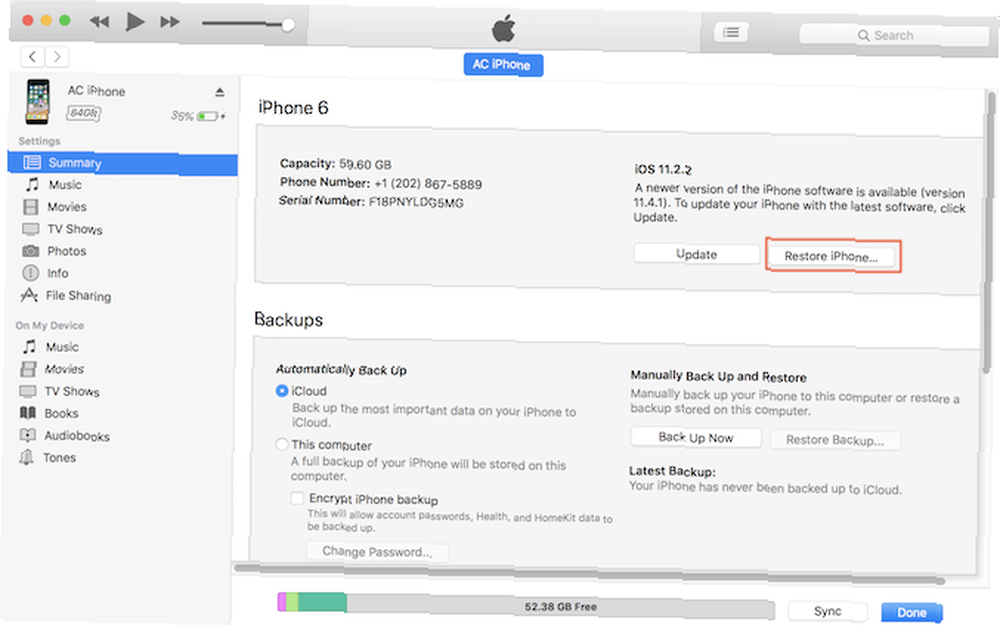
Du bliver bedt om at tage backup af din enhed. Hvis du lige har sikkerhedskopieret det, kan du klikke på Sikkerhedskopier ikke. (Hvis du ikke har sikkerhedskopieret, er dette en god mulighed for at gøre det.)
Klik Gendan (eller Gendan og opdater hvis der er en ny version af iOS tilgængelig) for at bekræfte.
Sådan gendannes din sikkerhedskopi
Nu hvor din iPhone eller iPad føles helt ny, kan du gendanne din sikkerhedskopi Sådan gendannes din iPhone eller iPad fra en sikkerhedskopi Sådan gendannes din iPhone eller iPad fra en sikkerhedskopi. Her er hvad du har brug for at vide, når det er tid til at gendanne din iPhone fra backup. Her er de bedste metoder, tip og meget mere. ved hjælp af iTunes eller iCloud.
Igen kan du gøre dette direkte på din enhed eller ved hjælp af iTunes.
Gendan på din enhed
Når din iPhone eller iPad tændes igen, skal du se Hej skærm, der beder dig om at konfigurere din enhed. Når du har valgt at konfigurere din telefon manuelt og oprette forbindelse til dit Wi-Fi-netværk, skal du følge skærmtrinnene, indtil du når Apps og data trin. Herfra:
- Vælg Gendan fra iCloud Backup.
- Log ind på din iCloud-konto ved hjælp af det Apple ID, du brugte til at oprette sikkerhedskopien.
- Vælg den seneste sikkerhedskopi, og følg instruktionerne på skærmen for valg relateret til Placeringstjenester, Siri, App Analytics, og andre indstillinger. Du kan også blive bedt om at indtaste din gamle adgangskode.
- Du kan se en proceslinje, når sikkerhedskopien gendannes, som også viser dig den resterende tid til genoprettelsen er færdig.
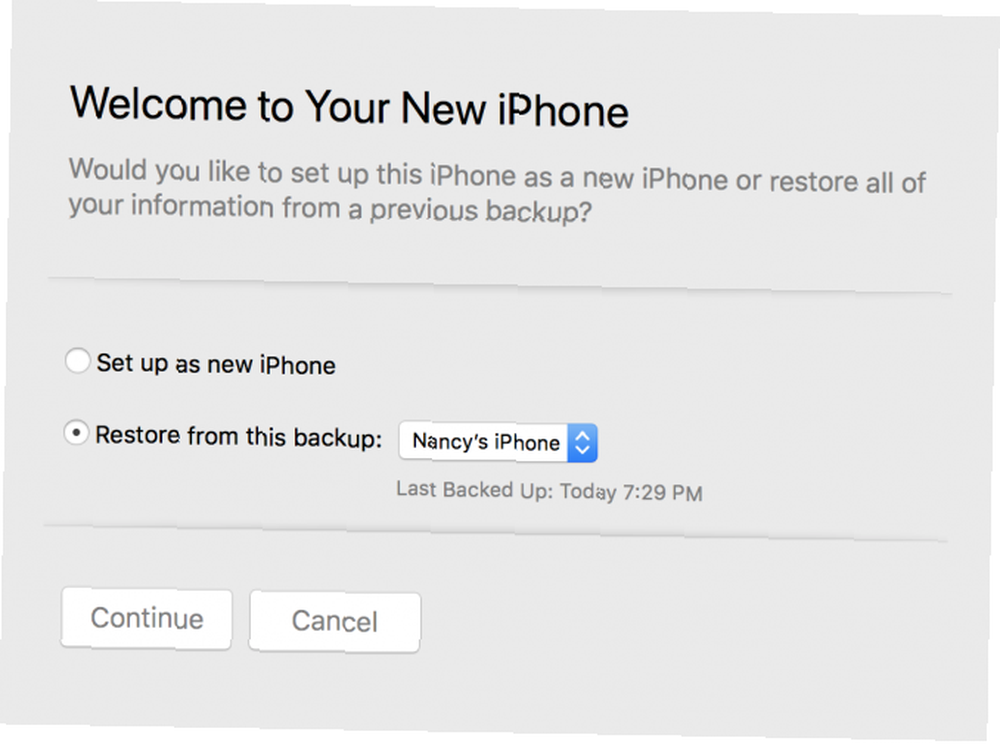
Vælg den seneste sikkerhedskopi, og klik på Blive ved. Gendannelsen begynder, og du kan se, hvor lang tid det vil tage i en statuslinje i iTunes.
Når gendannelsen er afsluttet, genstarter din enhed. Du bliver nødt til at oprette forbindelse manuelt til dit Wi-Fi-netværk og logge ind med dit Apple ID for at begynde at bruge din telefon igen.
Din iPhone, gendannet
Det er alt, hvad det kræver for at nulstille din iPhone eller iPad fra fabrikken. Det er ikke svært, og så længe du har sikkerhedskopieret, kan du gendanne alt med relativ lethed.
Hvis du dog har glemt din iOS-adgangskode Har du glemt din iPhone eller iPad-adgangskode? Sådan nulstilles adgangskoden! Glemt din iPhone eller iPad adgangskode? Sådan nulstilles adgangskoden! Har du glemt din iPhone- eller iPad-adgangskode, og din enhed er deaktiveret? Her er, hvordan du låser en deaktiveret iPhone eller iPad op og gendanner data. , processen er lidt mere kompliceret. Du bliver bedt om at gå ind i gendannelsestilstand for at få adgang til din enhed igen, så tjek vores guider om dette for at få mere hjælp.











